Készítsen textúrákat fotók - Adobe Photoshop leckék
A nevem főparancsnok Alexander aka SashaRX. Élek Apsheronsk Krasznodar terület.
Üdvözlet mindenkinek! Ez a lecke segít megtanulni, hogyan kell létrehozni egy címet képekből származó textúrákat. Először meg kell fényképezni, amelyen dolgozni fogunk, vettem ezt:
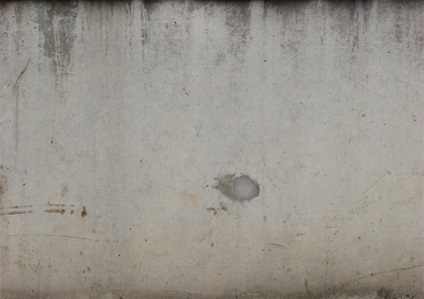
Először meg kell zataytlit a textúra, a nyílt Photoshop (használom a CS3 verzió, de ugyanezek a műveletek hajthatók végre korábbi verziók), és töltse le a képet. Sok lehetőség zataytlit kép, fogok összpontosítani a legegyszerűbb. Fuss Filter "Shift" Filter-> Egyéb-> Offset:
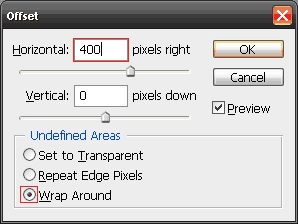
Namtroyki műszak szűrőt.
Röviden elmagyarázni a konfiguráció ezt a szűrőt, az első mező (vízszintes) a kép váltás vízszintesen, így, egy második mezőt (függőleges) - függőlegesen. Wrap Around szükségességét, hogy egy kullancs annak érdekében, hogy egy példányt a váltás a bosszú, a 400. számú, vettem egy hátsó szándék, ami pontosan fele akkora a kép vízszintesen úgy, hogy a varrás, hogy felébredt a közepén. Most kell, hogy fedezze fel a varrás, ez egy eszköz Clone Stamp Tool. . Kattintson ezt az eszközt, a bal egérgombbal, most válassza ki a kívánt méretet és a lágyság a Brush menüben meg kell adni a helyet, ahonnan másolni a textúra, nyomja meg az Alt és a bal egérgombbal a tömeges másolást. Hely úgy kell megválasztani, hogy a szín ugyanaz volt, mint ahol a varrás található. Óvatosan törölje annak szükségességét, hogy hegeszteni, így a textúra

A fényképek után glossing varrás.
Így megkaptuk zataytlenuyu textúra vízszintesen. Most megpróbálunk megszabadulni a színes zaj, amely akkor a textúra. Ismétlődő a kapott kép (jobb egérgombbal kattintson a kívánt réteget a másolást és a menüből válassza a Duplicate Layer). Most az a fajta keveredés a felső réteg Normál Szín:
és alkalmazza az azonos fóliaszűrőt Filter-> Blur-> Gaussian Blur. Én meg egy értéket 5, annál nagyobb az érték, annál lágyabb színeket. néha elvesztette telítettség ilyen elkenődött a színek, akkor lehet korrigálni, ha megnyomja a kapott réteg kombinációja gombok Ctrl + U és értékét növeli a menü (telítettség). Akkor adjunk hozzá néhány kötet textúrák, ez sokat segít, ha a textúra nem alkalmazzák normál térkép. Ehhez minden réteget egyesíti egy Ctrl + Shift + E és a duplikált ezt a réteget. Most változik a keverék stílust Normál Overlay és alkalmazni ezt a réteget Filter Filter-> Stylize-> domborítás. A megjelenő menüben, tettem a következő beállításokat:
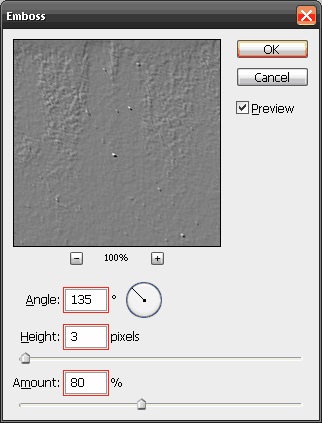
Domborít szűrő beállításait.
De lehet kísérletezni a beállításokkal, ha nem akarja, hogy ezt a hatást a textúra, a szükségtelen részeket sorkoy. Most eljött az ideje, hogy egy átméretezés, azaz a jogot, hogy adott engedélyt a textúra. Ehhez menj a Kép-> Képméret menüben. és a következő menü jelenik meg:
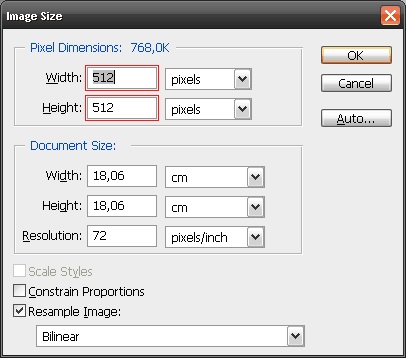
képméret.
Most Adjunk ropogós textúra, meg kell csatlakoztatni az összes réteget a kapott egy- és kétrétegű típusú változás keverés réteg Normal Overlay. és felvisszük ezt a réteget Filter Filter-> Egyéb-> felüláteresztő paraméterrel 0,5. Ez a hatás hangsúlyozni adatait a textúra.
Ezután próbálja hozzátéve fémtárgyakat a textúra. Ehhez hozzon létre egy új réteget (Alt + Ctrl + Shift + N), ez lesz a fémréteg 2a válasszuk színét, válassza ki az első R: 60 G: 65 B: 65. és a második R: 45 G: 45 B: 45.
Most meg kell alkalmazni egy új réteget felhők szűrőt. Ehhez futtassa Filter-> Render-> Clouds. majd alkalmazza a szivacs szűrő - Filter-> Artistic-> Szivacs paraméterekkel:
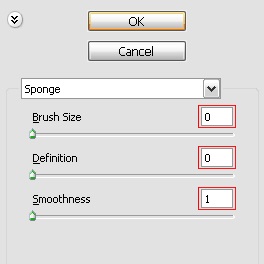
Szivacs szűrő beállításait.
Ezután hozzá kell csökkentse a kontrasztot és a fényerőt, erre megy a menü Kép-> Adjustments-> fényerő / kontraszt én meg a következő paramétereket:
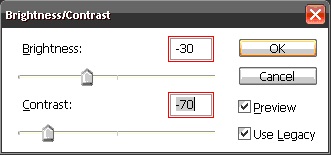
Fényerő és a kontraszt beállításokat.
Ez lesz az alapja a fém, most kell választani a kiválasztási eszközt, és válassza ki a helyeket, ahol marad, fém, például, akkor csavarok, pontosabb kiválasztást, használjon vonalzót Nézet-> Vonalzók. Kaptam 10 csavarok, valahogy így:
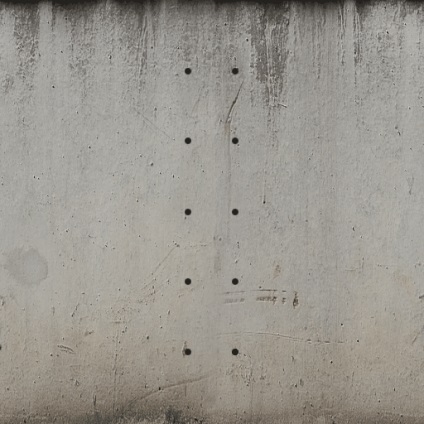
Textúra fém betétekkel.
De most úgy néz ki, mint valami nincs rendben az életben, miért? mert nincs az a árnyék és a fény, hogy most helyes. Vegyük a Dodge eszköz c paraméterek:
Beállítása Dodge eszköz.
És csökkenthetné a bal felső sarkában az összes csavart.
Csavarok tisztítás után.
Most változik a Tartomány mező az Árnyak és nem ugyanaz a dolog, de a jobb alsó részén, és ne felejtsük el, hogy tartsa lenyomva az Alt. Csavarok lesz terjedelmes, de mintha azok nem ért egyet a textúra, ezért ébred fel kell használni a Layer Style. egy nagyon hasznos eszköz. Ehhez válassza ki a réteget, csavarokkal és alkalmazza a Layer Style. Ez úgy történik, mint réteg-> Layer Style> Keverési beállítások. akkor megjelenik egy menü, beállíthatja egy csomó, már csak be kell tenni az árnyék a csavarok, meg a következő paramétereket:
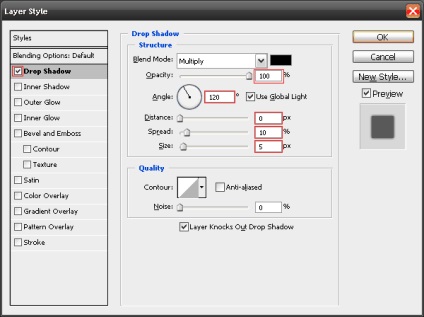
Beállítás stílus keverése rétegeket.
Így a csavarok már nem tűnik idegen, de mik ezek? van, hogy valahogy igazolja a jelenlétük a textúra, add, hogy ez fémlemezt, hogy fogja ezeket a csavarokat. Itt a fém textúra:
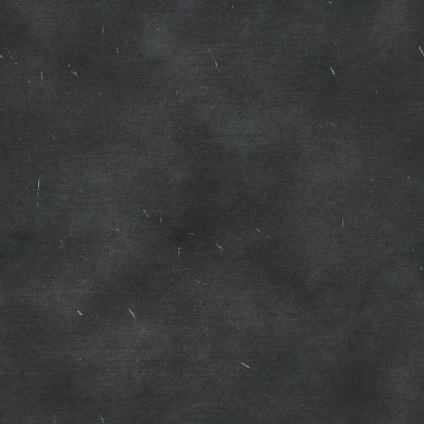
Most arra van szükség, hogy ezt a textúra a csavarokat és a fal:
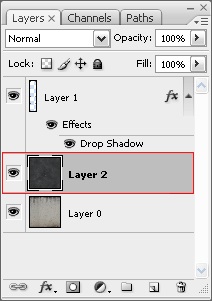
És azt akarja, hogy vágja ki az alábbi űrlapot:

Csatolása a fém formájában.
Azt is másolta a csavarokat szélén. Most meg kell adni a kötet, meg tudod csinálni, valamint a csavarok, és lehet Layer Style. Most elmondom, hogyan.
Válassza ki a réteg a fém, és menj a réteg-> Réteg Style> Keverési beállítások. Itt fogunk Bevésés és domborítás. Kísérlet a beállításokat, azt ezek a következők:
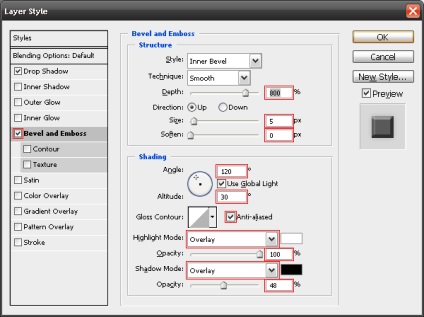
Beállítás stílus keverése rétegeket.
Elmentem, mint ez:

Csatolása a hangerőt a fém.
Ezután meg kell alkalmazni, hogy a fémek korrózióját, mint például a karcolásoktól. Ehhez szükségünk van egy eszköz, Dodge eszköz. Most megváltoztathatja a beállításokat az alábbiak szerint:
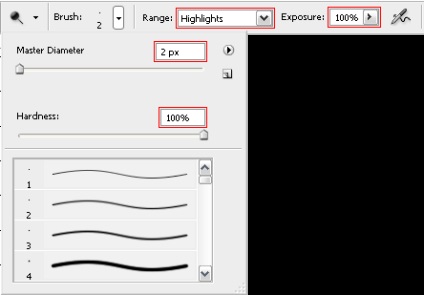
A Dodge eszköz beállításait.
Most akkor dolgozzon a karcolásoktól és a karcolásoktól, amelyek szerepelnek a leggyakrabban? A sarkokban.
És még több rozsda, erre vettem egy textúra:

És hogy ezt a textúra a tetején. Rust csak a fém, ezért levágta ezt a réteget, erre használjuk a gyorskioldó. Tartsa lenyomva a Ctrl billentyűt, és kattintson a bal egérgombbal a réteg a fém:
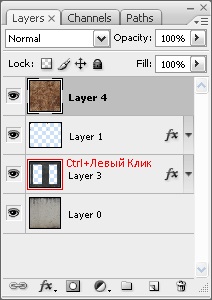
Létrehozása kiválasztási réteg köré.
Így már azonosították a fém szerkezetű, váltson a legmagasabb szinten, és fordítsa meg a kiválasztás Ctrl + Shift + I, és nyomja meg a Törlés eltávolítani. Típusának megváltoztatása rozsdát keverés Normalról Overlay. Kapunk egy ilyen struktúra:

Anyagában egyenletesen kiszabott rozsda.
De mi, hogy minden szükségtelen textúra volt rozsdás, így használjuk a maszk Rétegmaszk hozzáadása:
Maszk létrehozásakor egy kiválasztott réteg.
Azért hoztuk létre a maszk réteg rozsda, szerkeszteni kell kattintani egyszer a bal egérgombbal, és azt is, hogy kilépjen a szerkesztési maszkokat kell kattintani egyszer a bal egérgombbal erre a rétegre.
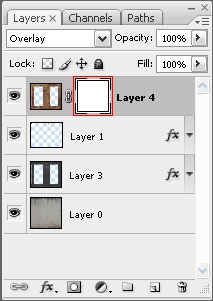
Válogatás maszk szerkesztésre.
Maszk elvén működik fekete - képek nélkül, fehér - van. Mi rozsda felébred található, az alsó része, így válassza ki a maszkot szerkeszteni, majd válassza ki a Gradient Tool. Válassza a 2 színes, fekete és fehér. Most töltik a sor, hogy sor kerül feltöltésre, tartsa lenyomva a Shift pontosabb helyet:
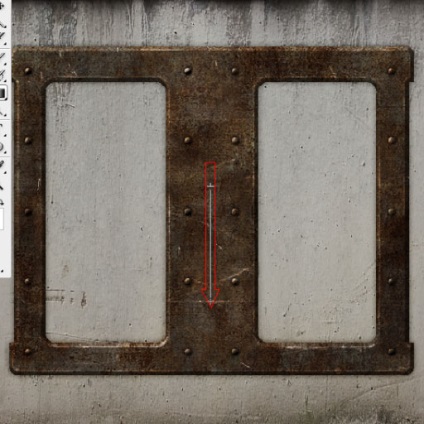
Az eredmény egy sima átmenet az életben ez nem történik meg, annak érdekében, hogy erősít ez akkor kell használni a Burn eszköz. A itt a következő paraméterekkel:
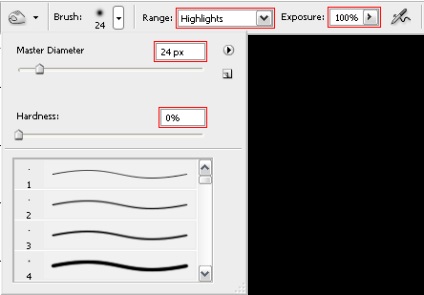
A Burn eszköz beállítások.
Most ezzel szemben növelni fogja a struktúra, az első ragasztó összes réteget a Ctrl + Shift + E,
és futtassa a szűrő Életlen maszk. Szűrő-> Sharpen-> Életlen maszk. az alábbi paraméterekkel:
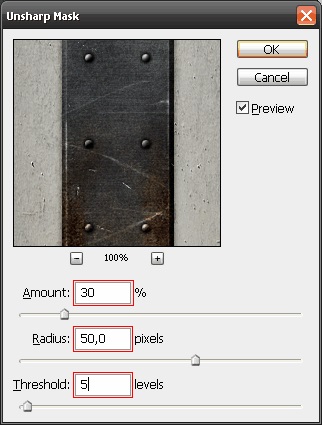
Miután minden olyan hatást Megvan a végleges struktúra, felébred eltér az egyik, hogy van, de ha figyelmesen olvassa el a cikket, akkor ébred egy pillanat alatt, hogy az ilyen intézkedéseket.
